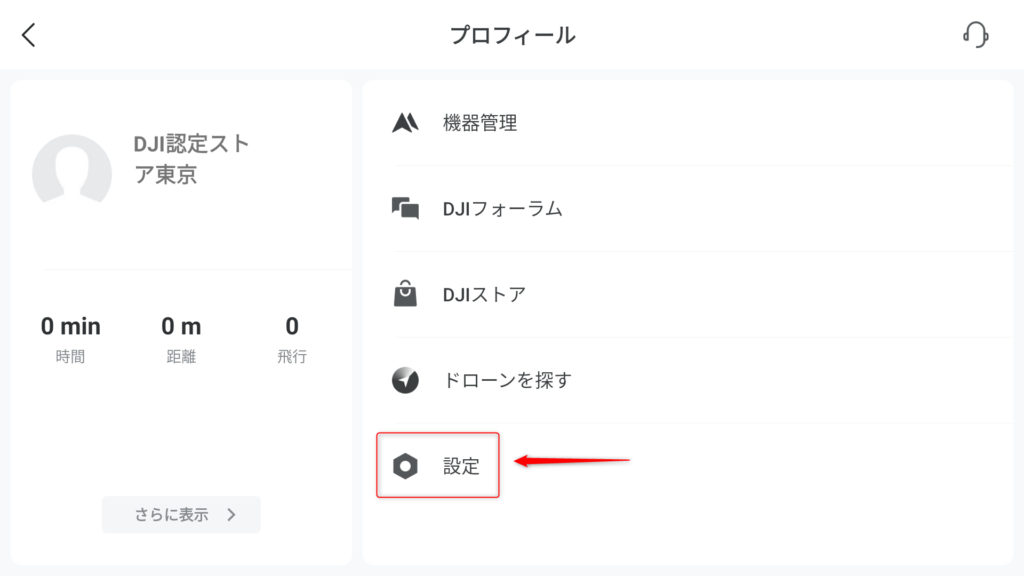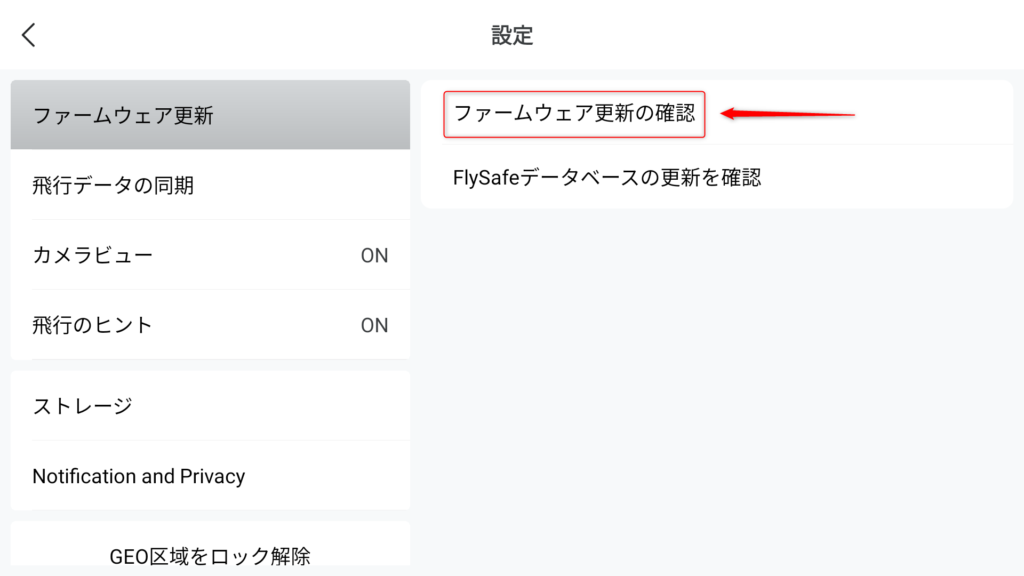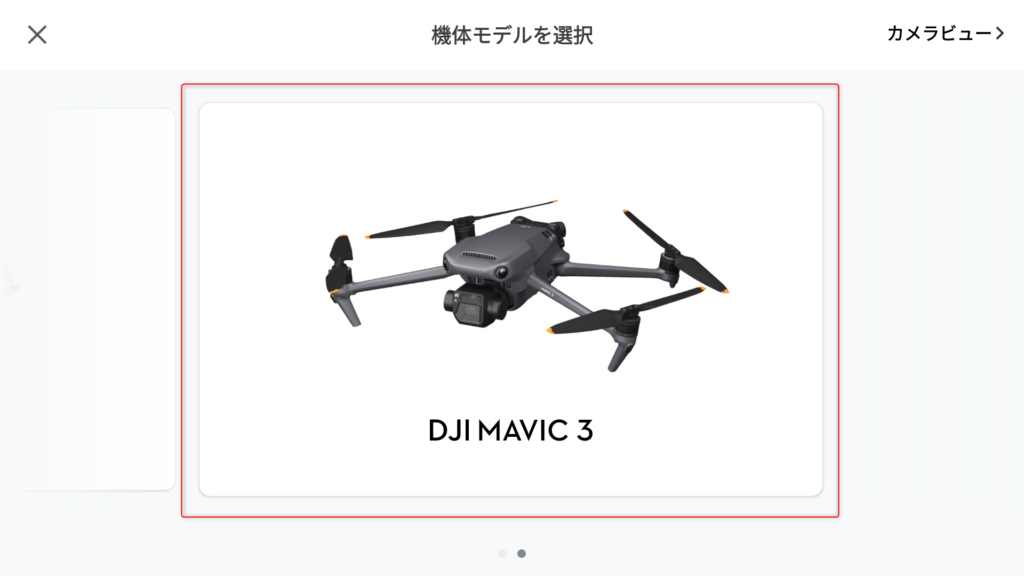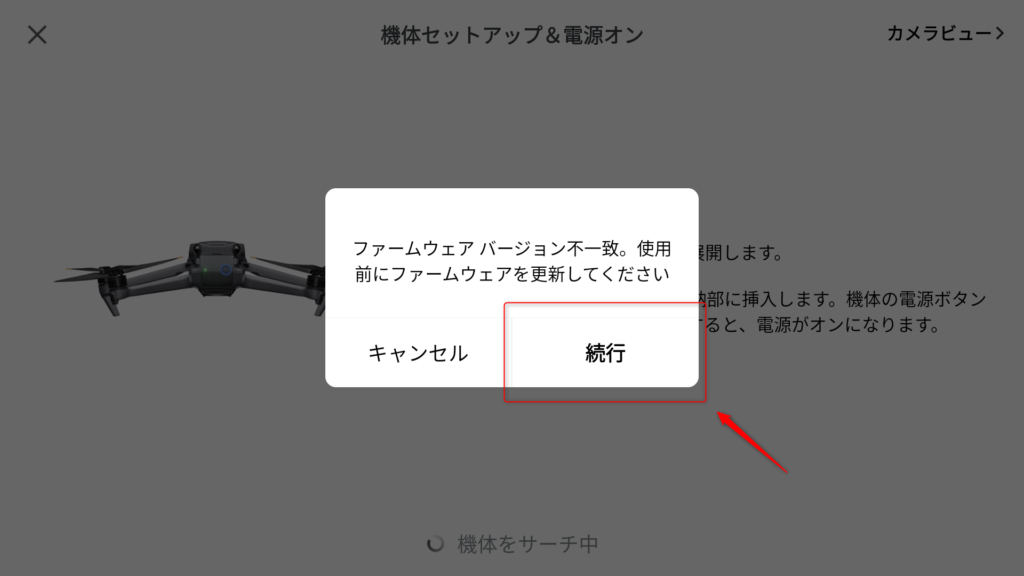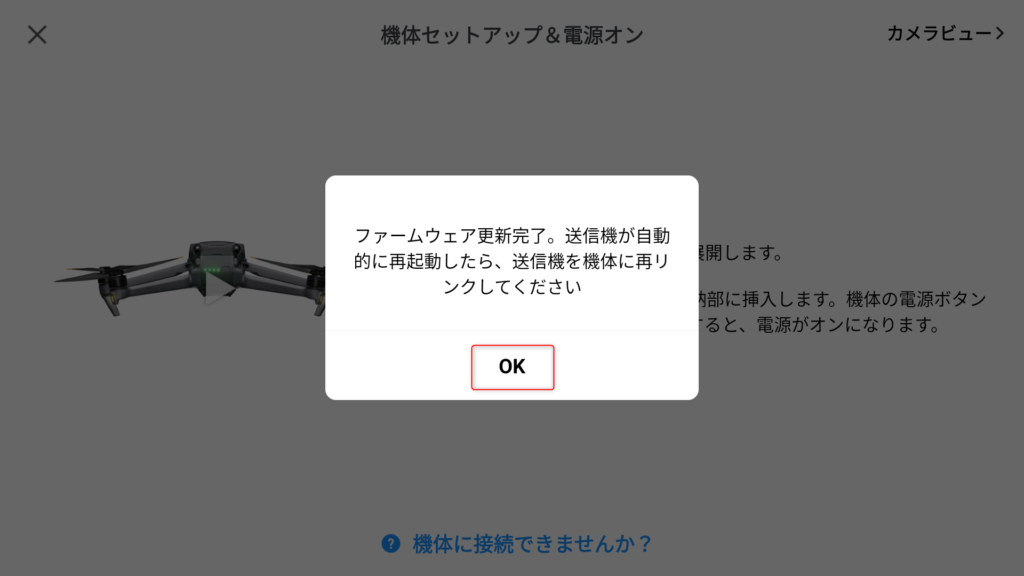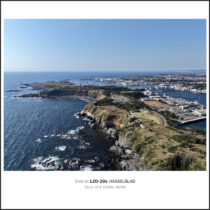DJI RCがDJI Mavic 3シリーズに対応!ファームウェア更新方法と機体リンク方法を紹介します。
こんにちは。DJI CAMPインストラクターの池田です。
あまりにも暑いので自宅にこもりがちになり、夫に教わってテラリウム作りを始めました。手のひらサイズのガラス容器に消毒済みの土を入れ、ホソバオキナゴケという生きた苔をピンセットで少しずつ植えていくという、眼科手術のような精密作業を休日のたびにしています。ネイルアート並みに目を酷使する作業ですが、実は手芸など細かいハンドクラフトが好きなので、楽しんでミニ園芸作業をしています。

今回は DJI RC が Mavic 3シリーズ に対応したとの情報を受け、ファームウェア更新と機体とのリンク方法について、できるだけ分かりやすく解説していきたいと思います。
DJI RC とは、Mini 3 Pro の発売と同時にリリースされた、現在のDJI製品で最も安いディスプレイ付き送信機です。基本スペックとしては、5.5インチのフルHDディスプレイを搭載し、明るさを表す輝度は700ニト。上位モデルである先代の DJI RC Pro との大きな違いとしては、外部出力に対応していない点が挙げられます。DJI RC Pro の重量が約680gに対し、DJI RC が約390gの為、操作性の向上も期待できますが、この辺りはフィット感や感覚的なものもあるかもしれません。
というわけで、Mavic 3 や Mini 3 Pro ユーザーさんはもちろん、これから単品発売される DJI RC を購入予定の方まで幅広くご覧頂ければ幸いです。
DJI RCのファームウェア更新方法は?
DJI RC を Mavic 3 とリンクさせるには、リンク前に DJI Flyアプリのファームウェア更新が必要です。ファームウェア更新は DJI RC の電源を入れ、Wi-Fiに接続した状態で行います。
Flyアプリが開いたら[プロフィール]をタップします。
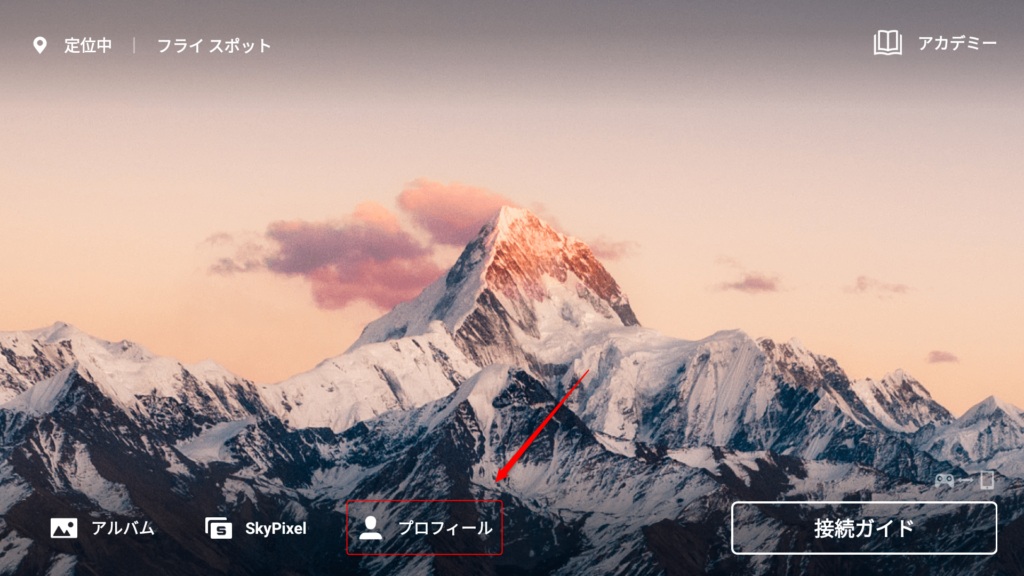
[プロフィール]をタップした時に表示される画面です。続いて[設定]をタップします。
続いて[設定]の中の[ファームウェア更新の確認]をタップします。タップすると更新確認が行われますので、画面に従ってファームウェアの更新を実施してください。
DJI RC と Mavic 3シリーズのリンク方法は?
ファームウェアの更新が終わったら、Mavic 3 の電源を入れ、送信機とのリンクの準備をします。
電源を入れただけではリンクできません。まずはFlyアプリの[接続ガイド]をタップします。
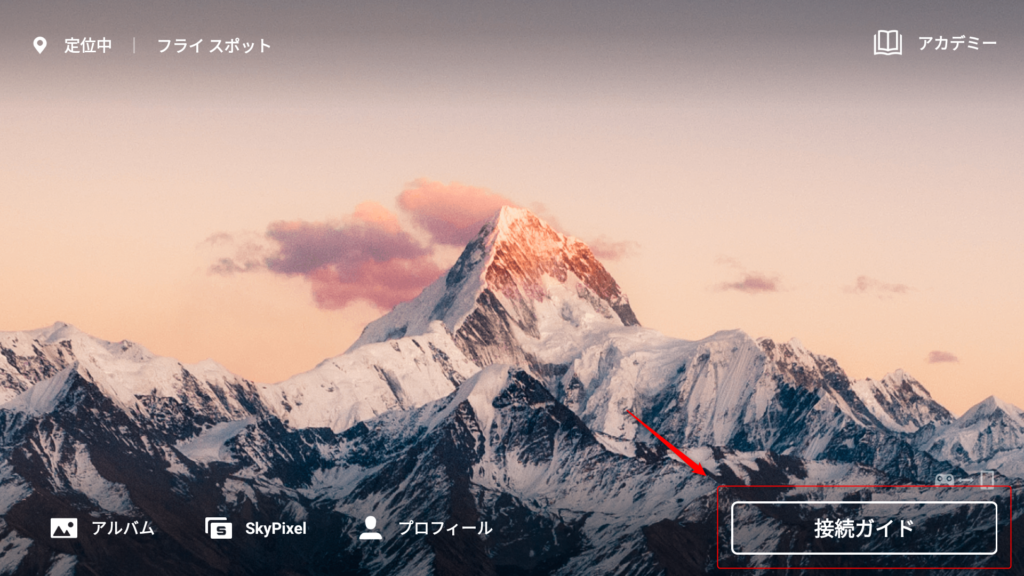
先ほどのファームウェアの更新が完了していると、「機体モデルを選択」で DJI Mavic 3 を選択できるようになっています。送信機とリンクしたい機体をスワイプして選び、タップします。
DJI Mavic 3 が画面に表示されない場合は、Wi-Fi環境などを確認し、ファームウェアの更新を再度お試しください。
DJI Mavic 3 が画面に表示されるものの、機体を選択しタップしたときに「ファームウェアバージョン不一致。使用前にファームウェアを更新してください」と表示されることがあります。この画面になったときは[続行]をタップして、しばらく待ってください。1分ほどで更新が完了します。
更新が完了すると「ファームウェア更新完了」と表示されます。[OK]をタップするとポップアップが閉じます。
全てのポップアップ画面が閉じたら、続いて右上の[カメラビュー]をタップし、カメラビュー画面に進みます。
まだカメラの映像は映りません。右上の[・・・]をタップし、「制御」→[機体の再ペアリング(リンク)]をタップしてください。
[機体の再ペアリング(リンク)]をタップするとPPP・・・とビープ音が鳴り始めます。この状態で Mavic 3 の電源ボタンを1度長押しするとP-PPと音が鳴り、リンクモードに入ります。正常にリンクが進めば、数秒ほどで DJI RC と Mavic 3 がペアリングされ、機体のカメラ映像が画面に映るようになります。うまくいかない場合はファームウェアが最新版にアップデートされていることを確認し、機体・送信機ともに再起動してから再チャレンジしてください。
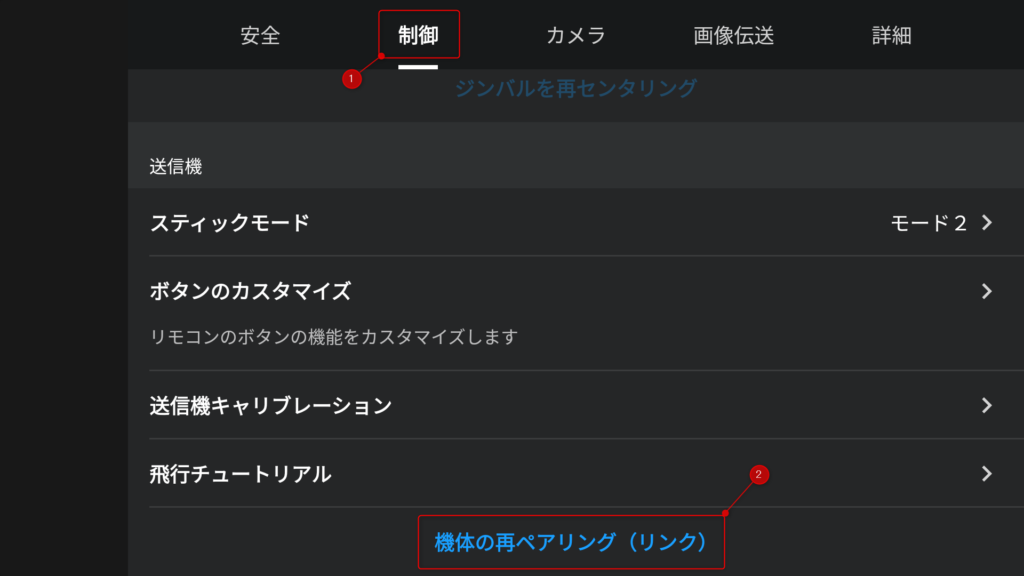
DJI RC の導入相談はコチラ!
セキドオンラインストアでは DJI RC を現在即納でお届けしております。コスパに優れたディスプレイ送信機をぜひ手に入れてください。
また、DJI認定ストア東京虎ノ門/福岡博多では、DJI RC の実機展示・予約受付も行っております。実際の画面の明るさやサイズ感をお手に取ってご覧いただけます。
みなさまのご来店お待ちしております!

 お問い合わせ
お問い合わせ お買い物ガイド
お買い物ガイド ドローンガイド
ドローンガイド